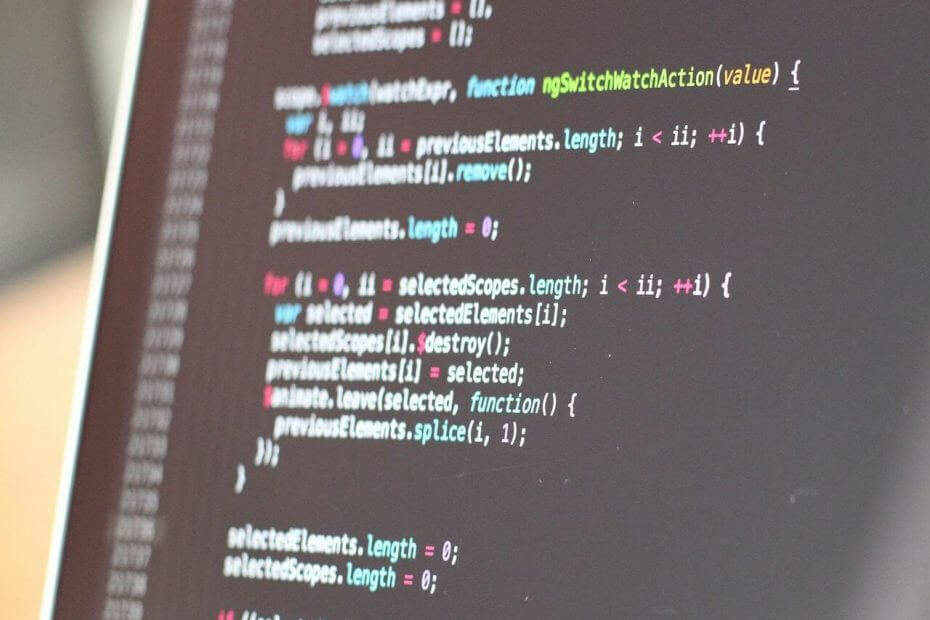- Vartotojai praneša, kad jų „Windows 10“ nepriima slaptažodžio, be jokių tolesnių nurodymų, ką jie turėtų daryti toliau.
- Kai „Windows“ 10 neatpažįsta jūsų slaptažodžio, tai gali padėti naudojant atkūrimo įrankį.
- Taip pat gali padėti koreguoti antivirusinius nustatymus ir pakeisti vietinės paskyros slaptažodį.
- Galiausiai, kai kurie vartotojai pranešė, kad kai jų kompiuteris neatpažįsta slaptažodžio, pabandykite jį pakeisti.
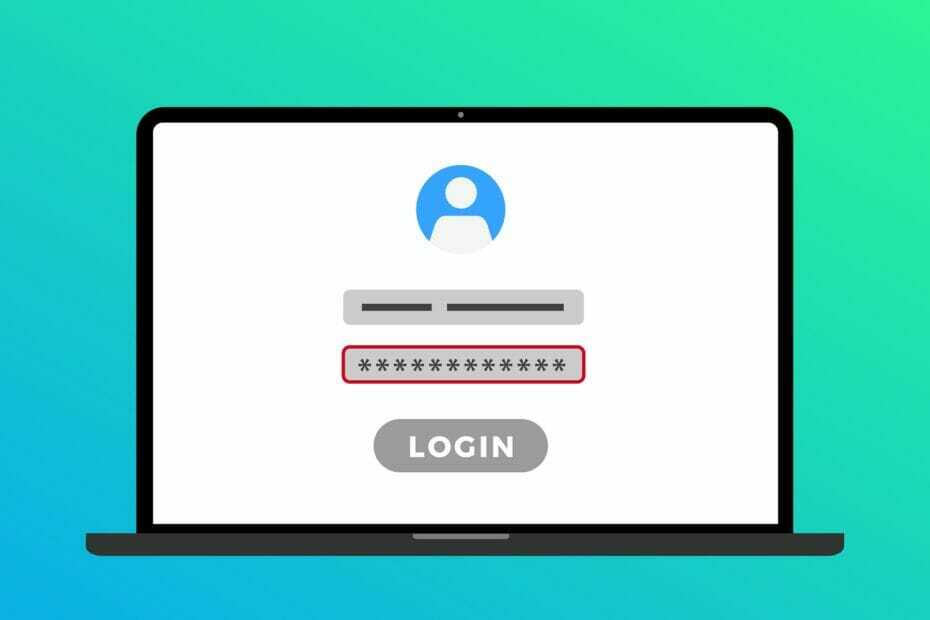
Ši programinė įranga leis jūsų tvarkyklėms veikti ir veikti, taip apsaugant jus nuo įprastų kompiuterio klaidų ir aparatūros gedimų. Dabar patikrinkite visus tvarkykles atlikdami 3 paprastus veiksmus:
- Atsisiųskite „DriverFix“ (patikrintas atsisiuntimo failas).
- Spustelėkite Paleiskite nuskaitymą rasti visus probleminius vairuotojus.
- Spustelėkite Atnaujinti tvarkykles gauti naujas versijas ir išvengti sistemos sutrikimų.
- „DriverFix“ atsisiuntė 0 skaitytojų šį mėnesį.
Jei jūsų „Windows 10“ neatpažįsta dabartinio slaptažodžio, tai yra pamoka, kurios turėtumėte laikytis, kad išspręstumėte šią problemą.
Matydami, kad kai kuriems „Windows 10“ vartotojams kyla sunkumų įvedant teisingus slaptažodžius, o galbūt sistema ne priėmę teisingą slaptažodį, žemiau esančiose eilutėse gausite išsamų paaiškinimą, kodėl taip atsitinka ir kaip galite tai išspręsti Ši problema.
Jei esate „Windows 8“ ar „Windows 10“ įrenginys neatpažįsta jūsų slaptažodžio, nors jis yra teisingas, greičiausiai taip bus todėl, kad registrai operacinės sistemos viduje buvo modifikuoti vienos ar kelių programų galbūt jūsų sukurtoje „Microsoft“ paskyroje sutrikimas.
Kaip išspręsti „Windows 10“ nepriimant slaptažodį?
1. Naudokite žvaigždžių slaptažodžio atkūrimą

Prieš diskutuodami daugiau apie veiksmus, kuriuos galite atlikti, kad išspręstumėte šią problemą, rekomenduojame naudoti specialų įrankį, pvz., Žvaigždžių slaptažodžių atkūrimą.
Žvaigždžių slaptažodžių atkūrimas yra paprastas įrankis, lengvas naudoti ir su paprasta sąsaja, kuri atkūrimo procesą padarytų gana paprastą.
Apskritai, tai yra puikus įrankis naudoti, kuris padės atkurti daugumą pamestų slaptažodžių.
Pažvelkime į svarbiausios savybės:
- Draugiška sąsaja
- Suderinamas su daugeliu „Windows“ versijų
- Ateina nemokama bandomoji versija
- „Windows“ prisijungimo slaptažodis nustatomas iš naujo per įkrovos diską
- Tiesioginio atnaujinimo funkcija

Žvaigždžių slaptažodžių atkūrimas
Atkurkite net savo „Windows 10“ slaptažodį naudodami šį fantastišką, lengvai naudojamą įrankį. Gauk Tai dabar!
2. Pakeiskite slaptažodį iš vietinės paskyros

- Prisijunkite prie vietinės paskyros ir bandykite iš ten pakeisti „Microsoft“ paskyros slaptažodį. (Norėdami gauti išsamų paaiškinimą, eikite į penktąjį metodą toliau)
- Pakeitę slaptažodį turėsite iš naujo paleisti „Windows 10“ įrenginį.
- Baigę iš naujo paleisti operacinę sistemą, pabandykite prisijungti prie „Microsoft“ paskyros naudodami naują sukurtą slaptažodį.
3. Paleiskite saugos nuskaitymą

Kitas būdas išspręsti šią problemą būtų saugumo patikrinimas naudojant „Vipre Antivirus“. Tai patikimas ir lengvai naudojamas sprendimas, užtikrinantis visišką apsaugą realiuoju laiku ir tikrinant jūsų sistemą.
„Windows 10“ įrenginyje atlikite viso kietojo disko virusų ir kenkėjiškų programų nuskaitymą.
Tai reiškia skaidinį, kuriame įdiegta „Windows 10“, ir kitus, kuriuos galėjote padaryti įdiegę operacinę sistemą.
Baigus virusų ir kenkėjiškų programų nuskaitymą, perkraukite „Windows 10“ įrenginį. Perkraukę sistemą pabandykite patikrinti, ar jūsų slaptažodis veikia tinkamai.

„Vipre Antivirus“
Visiškai nuskaitykite savo įrenginį ir užtikrinkite savo prietaiso apsaugą realiu laiku naudodami šį fantastišką įrankį.
4. Sukurkite naują „Microsoft“ paskyrą

- Perkelkite pelės žymeklį į apatinę dešinę ekrano pusę.
- Dešiniuoju pelės mygtuku spustelėkite Nustatymai funkcija.
- Dabar kairiuoju pelės mygtuku spustelėkite Pakeiskite kompiuterio nustatymus.
- Dešiniuoju pelės mygtuku spustelėkite arba bakstelėkite Sąskaitos funkcija.

- Pasirinkite ir spustelėkite kairįjį mygtuką Kitos sąskaitos.
- Dešiniuoju pelės mygtuku spustelėkite arba bakstelėkite Pridėti paskyrą.
- Norėdami tęsti naują paskyrą, turėsite vadovautis ekrane paskelbtomis instrukcijomis.
5. Sukurkite vietinę paskyrą savo kompiuteryje

- Perkelkite pelės žymeklį į apatinę dešinę ekrano pusę.
- Bakstelėkite nustatymų funkciją ir bakstelėkite Pakeiskite kompiuterio nustatymus.
- Pasirinkite Sąskaitos ir eikite į parinktį Kitos paskyros.
- Bakstelėkite Pridėti paskyrą ir pasirinkite Prisijungti be „Microsoft“ paskyros (nerekomenduojama) funkcijos.
- Įveskite naują paskyros vartotojo vardą ir įveskite slaptažodį.
- Spustelėkite Kitas ir Baigti.
6. Pakeiskite savo dabartinį slaptažodį

- Norėdami atlikti slaptažodžio keitimo procedūrą, atidarykite žemiau pateiktą nuorodą Norėdami pakeisti slaptažodį, spustelėkite čia
- Vykdykite ekrane pateikiamas instrukcijas, kad iš naujo nustatytumėte „Microsoft“ slaptažodį.
- Perkraukite „Windows 10“ įrenginį.
- Pabandykite dabar prisijungti prie „Microsoft“ paskyros ..
Kita su slaptažodžiu susijusi problema yra ta, kai bandote prisijungti prie „Windows Marketplace“ ir žaisti mėgstamus žaidimus, o sistema jums suteikia neteisingą „WIndows live ID“ arba neteisingą slaptažodį.
Turite žinoti, kad tai yra problema, kurią galima išspręsti, prieš norėdami sukurti visiškai naują paskyrą. Rekomenduojame peržiūrėti mūsų specialų vadovą, kuris jums padės pataisyti „Windows Live ID“ / “slaptažodis neteisingas.
Taigi, jūs turite aukščiau keletą būdų, kaip tvarkyti iškilusias slaptažodžių atpažinimo problemas. Parašykite mums toliau, jei turite kitų pasiūlymų ar klausimų šiuo klausimu.